Smart Home mit KNX – ETS Inside: Hauptlinie / Linie hinzufügen und bearbeiten
In früheren Versionen wurde bemängelt, dass es nur eine KNX Linie pro Medium (TP, PL, RF IP) geben kann. Das hat sich in der aktuellen Version von ETS Inside geändert. Dennoch gibt es bei den Linien noch eine Einschränkung. Hauptlinien und Linien können nur bearbeiten und hinzugefügt werden, wenn zuvor ein Export aus der ETS5 erfolgt ist. Wer sein Smart Home komplett mit ETS Inside aufbauen will schaut an dieser Stelle leider in die Röhre.
Erstellt man ein neues Projekt über die ETS Inside Oberfläche, wird beim Versuch einen Linienkoppler zum Schaltschrank hinzuzufügen eine Fehlermeldung ausgegeben. Mir ist es bis jetzt leider noch nicht gelungen aus der ETS Inside heraus dieses Problem zu lösen.
Ist hingegen zuvor mehr als eine Linie in der ETS5 vorhanden und wird dieses Projekt dann zur ETS Inside exportiert, können die Linien und Bereiche ganz bequem verwaltet werden.
Sobald ein neues Gerät hinzugefügt wird, öffnet sich der Dialog Topologie und es kann ausgewählt werden, an welche Linie das neue Gerät angeschlossen werden soll. Auch sind nicht mögliche Optionen markiert (TP Gerät an RF).
In dieser Übersicht können dann auch neue Bereiche und Linien angelegt, gelöscht und bearbeitet werden. Nach mehreren Tests war es mir nicht möglich, dies bei einem reinen ETS Inside Projekt zu machen, daher gehe ich davon aus, dass diese Funktion für „nur Inside“ Nutzer gar nicht geöffnet werden soll, da dies (bei Unwissenheit) zu ungewollten Fehlern führen kann. Das ist natürlich ärgerlich für die Nutzer, die ein Haus mit mehreren Linien erstellen möchten. Meine einfache Lösung für dieses Problem: Ich habe in der ETS5 ein Beispielprojekt angelegt, dass ich dann auch meinen ETS Inside Server kopiert habe.
In diesem sind noch keine Geräte oder Räume angelegt, es sind nur eine Hauptlinie und 2 Linien vorhanden. Dieses Projekt habe ich aus der ETS Inside heraus exportiert – das leere ETS Inside Projekt mit 2 Linien könnt Ihr herunterladen um so Euer Projekt mit mehreren Linien aufzubauen. Viel Spaß beim KNXen!


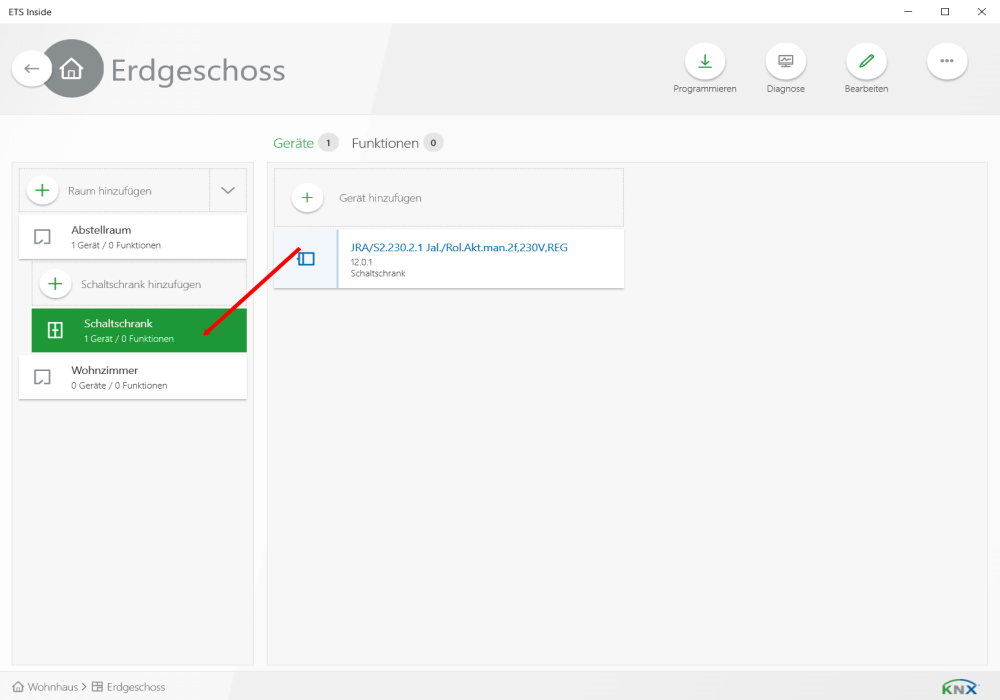
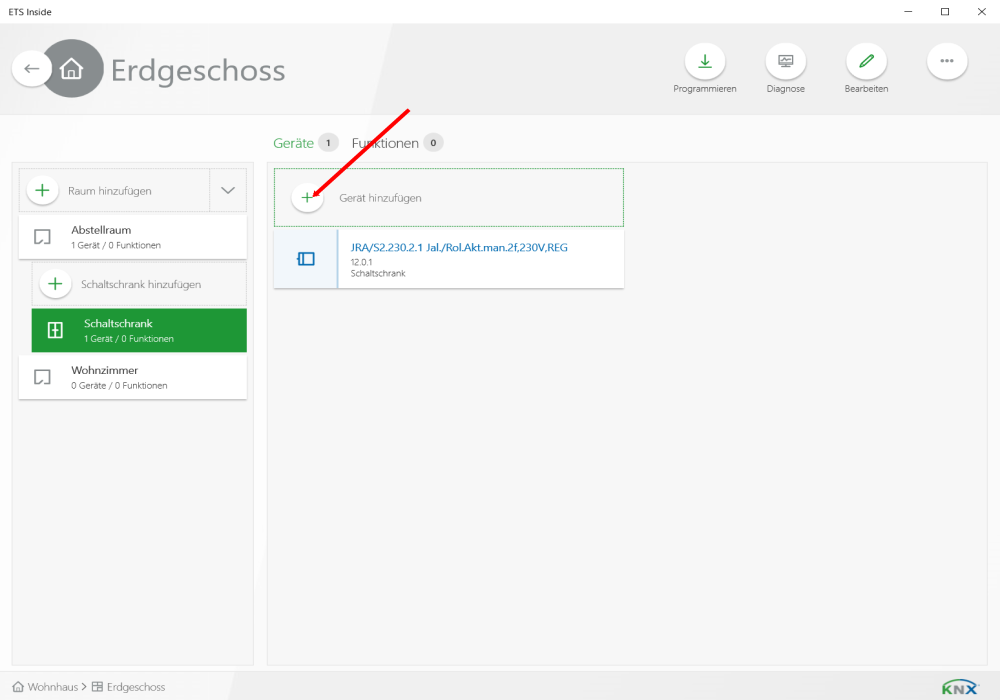
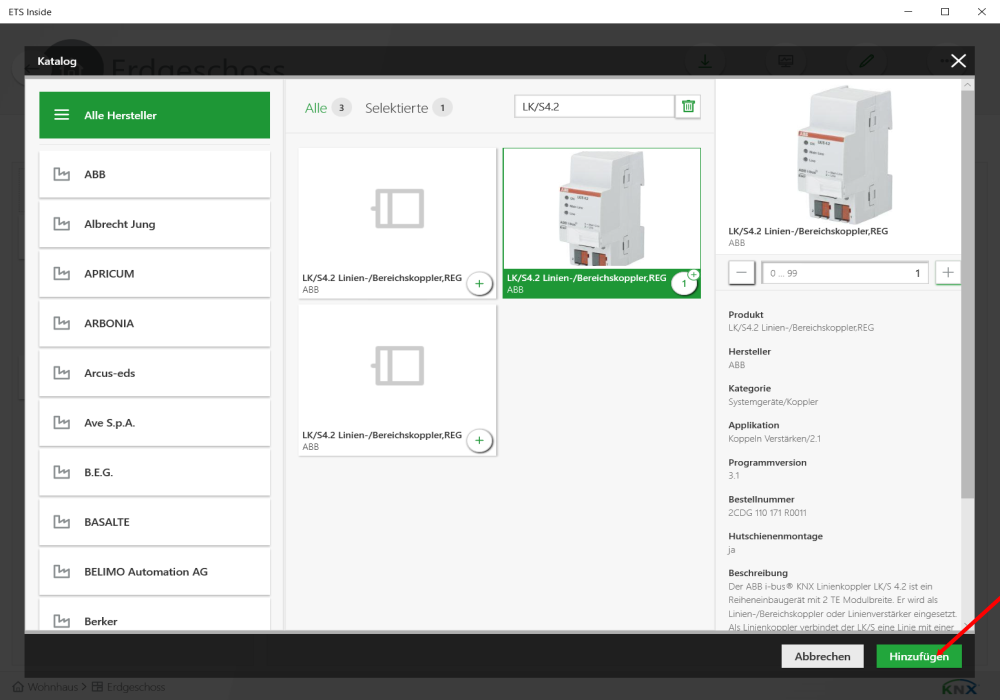
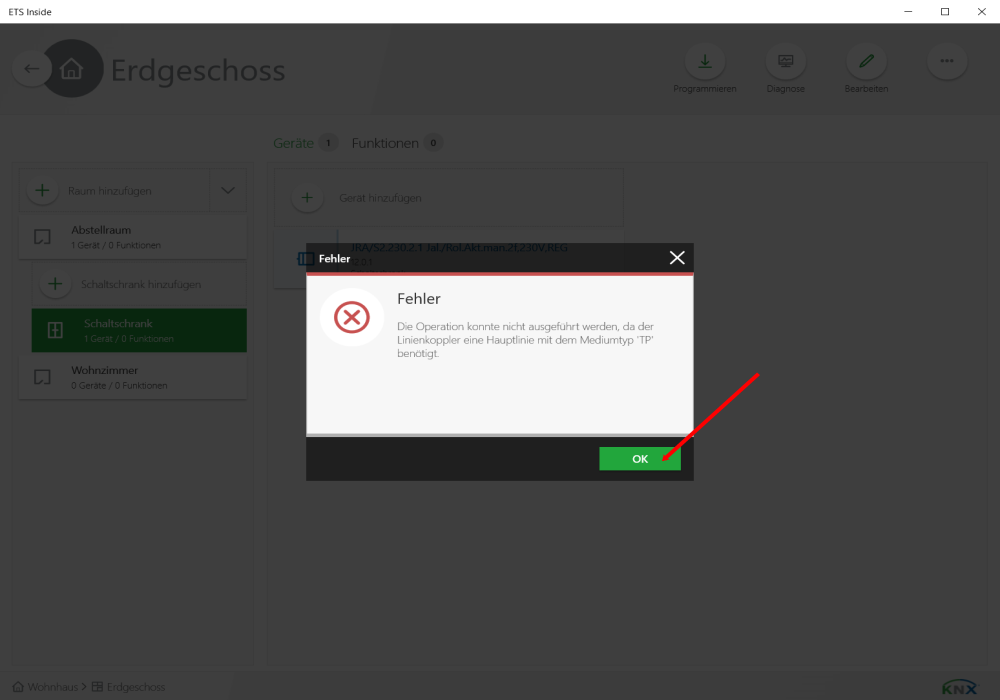
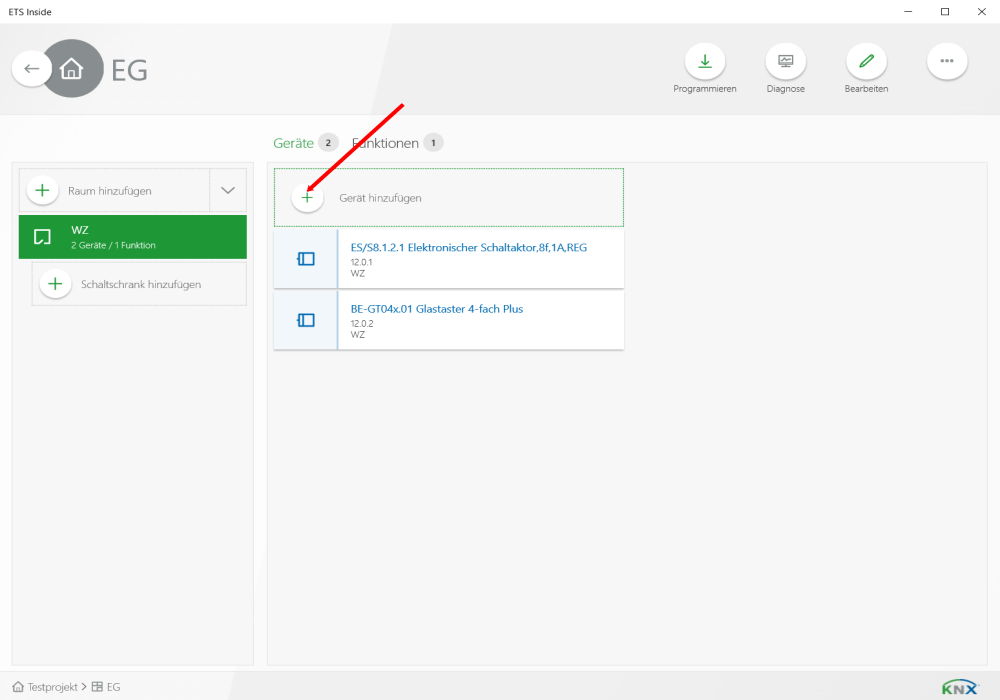
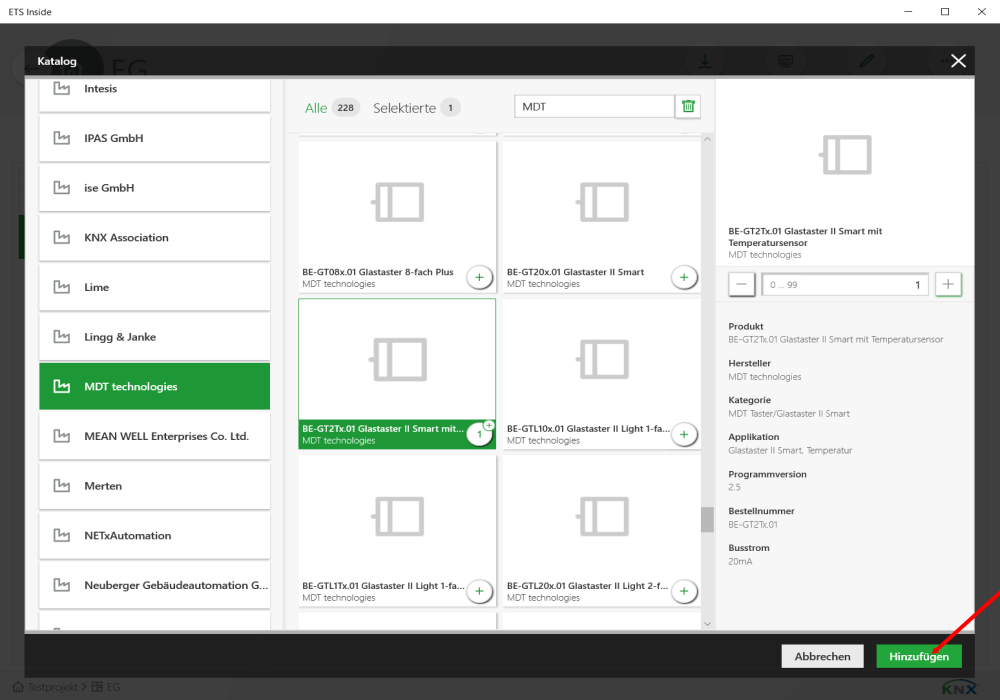
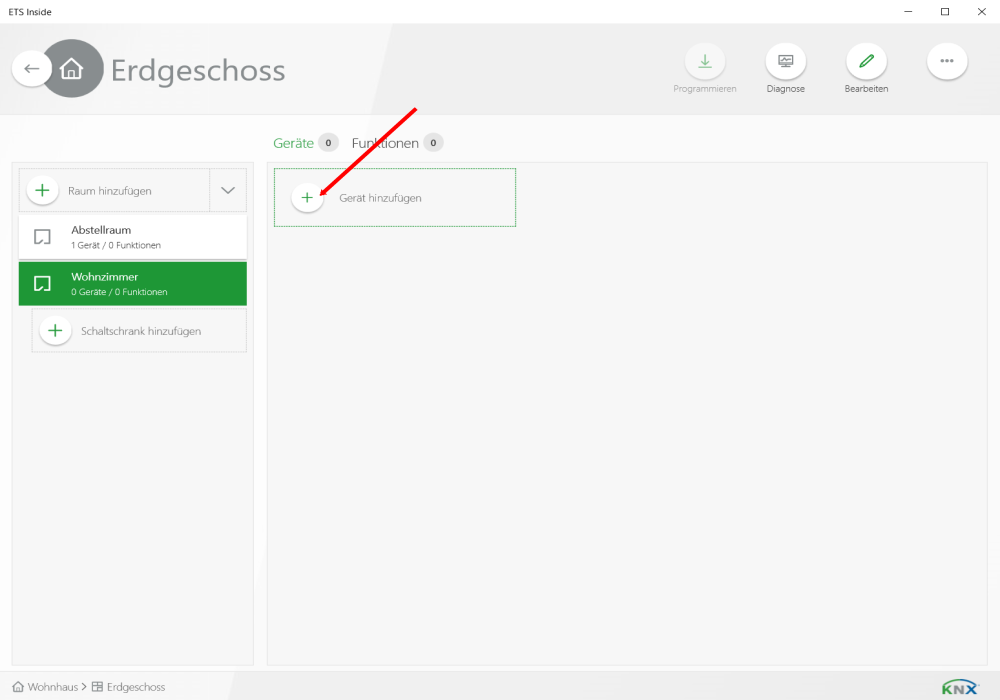
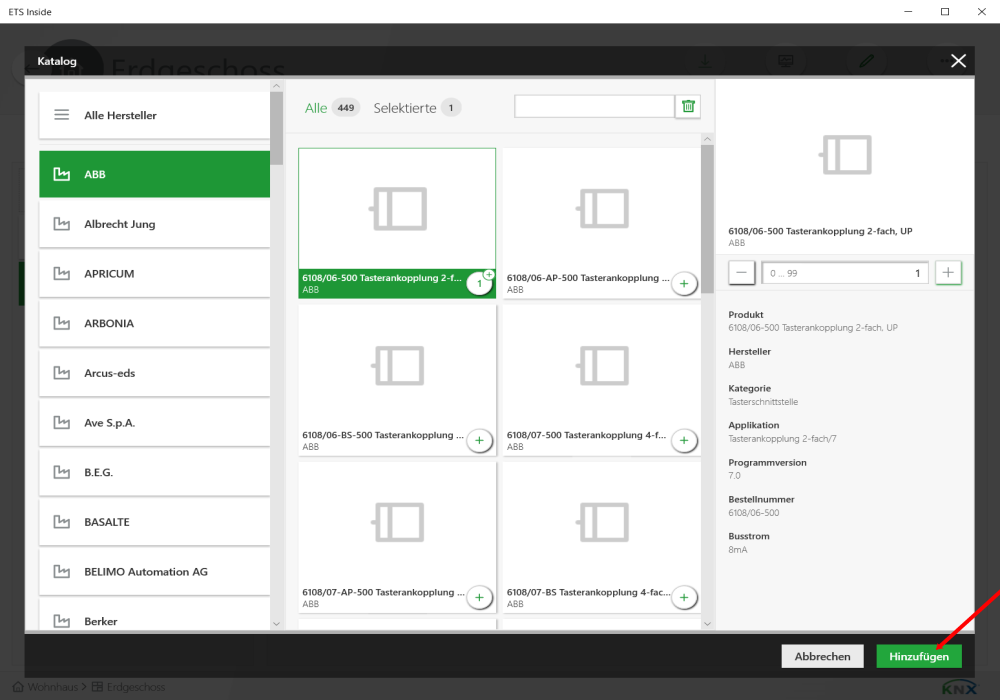
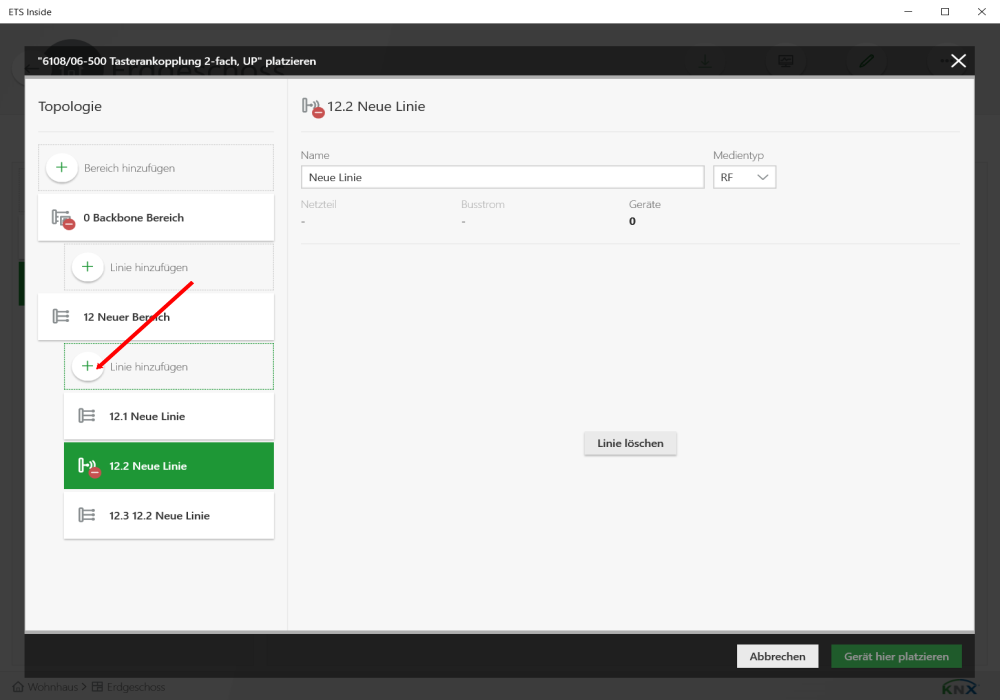








Hallo,
gelten die 255 Geräte pro Linie oder gesamt?
Danke
Grüße
Hans